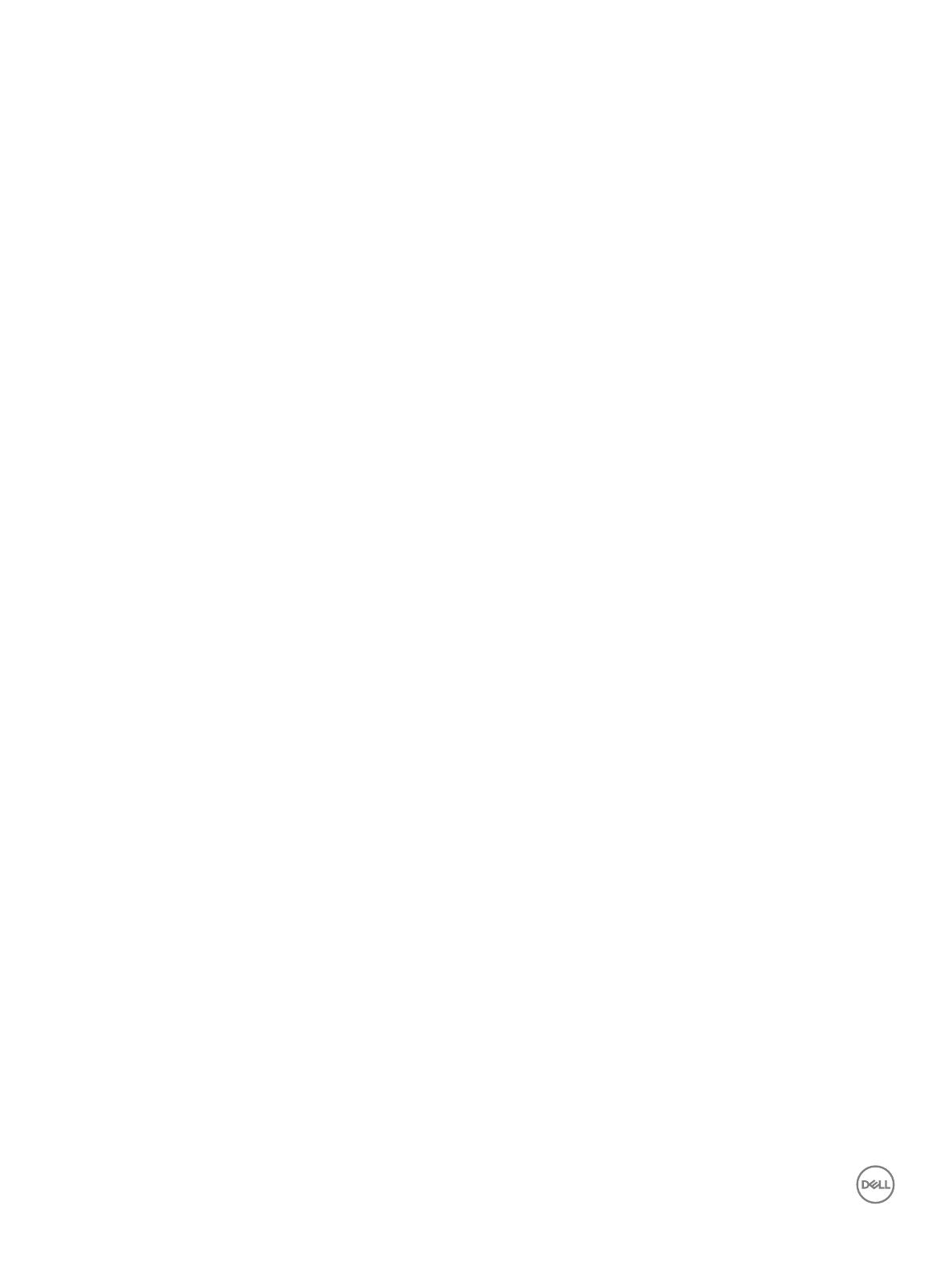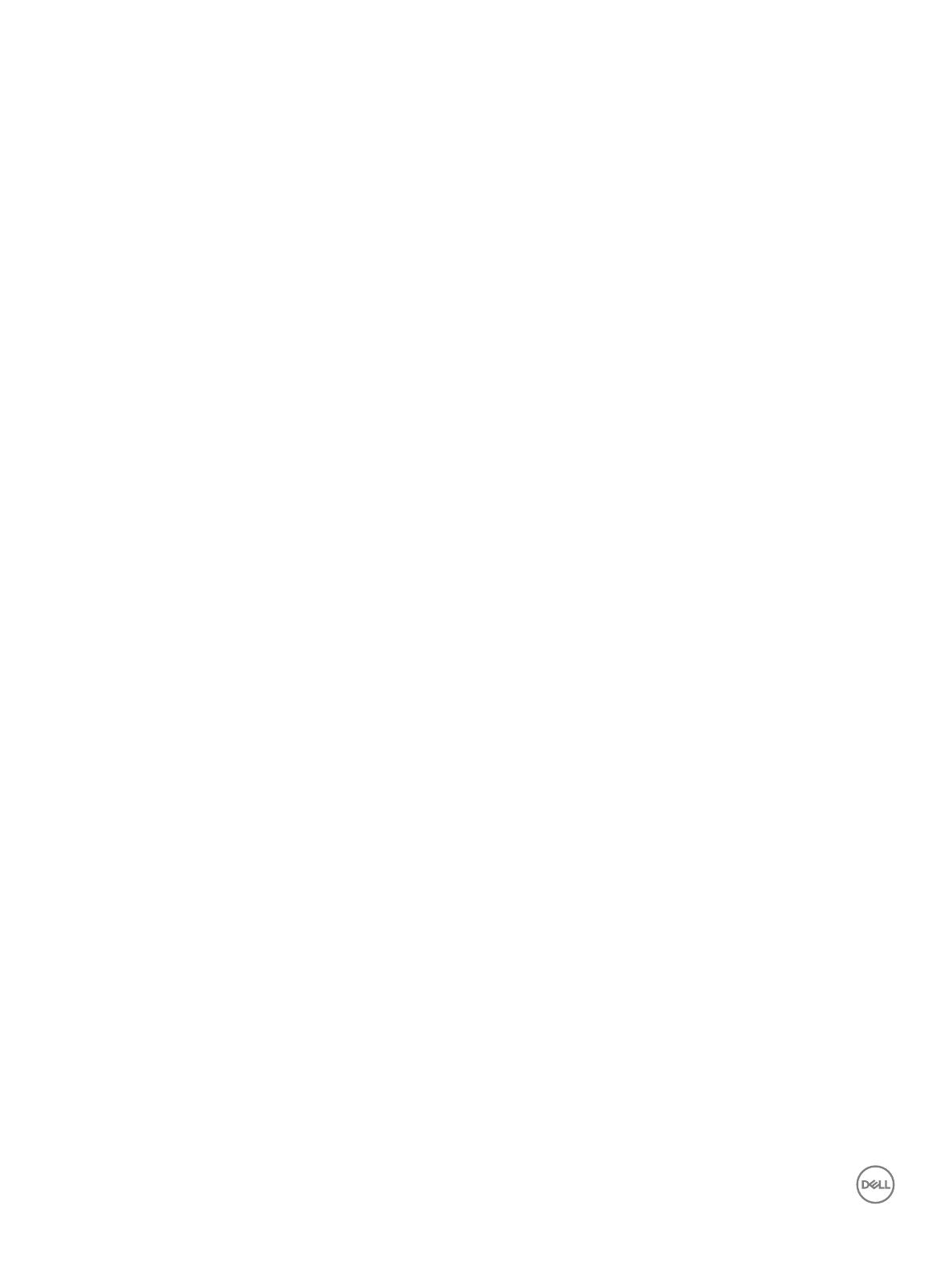
Извлечение датчика вскрытия корпуса............................................................................................31
Установка датчика вскрытия корпуса...............................................................................................31
Переключатель питания......................................................................................................................... 32
Извлечение переключателя питания................................................................................................32
Установка переключателя питания.................................................................................................. 33
Динамик................................................................................................................................................... 33
Снятие динамика............................................................................................................................... 33
Установка динамика.......................................................................................................................... 35
Батарейка типа "таблетка"..................................................................................................................... 35
Извлечение батарейки типа «таблетка».......................................................................................... 35
Установка батарейки типа «таблетка»............................................................................................. 36
Радиатор в сборке.................................................................................................................................. 37
Извлечение радиатора в сборке.......................................................................................................37
Установка радиатора в сборке..........................................................................................................38
Процессор............................................................................................................................................... 38
Извлечение процессора.................................................................................................................... 38
Установка процессора....................................................................................................................... 39
Системный вентилятор.......................................................................................................................... 40
Извлечение системного вентилятора...............................................................................................40
Установка системного вентилятора................................................................................................. 41
Системная плата.....................................................................................................................................41
Извлечение системной платы...........................................................................................................41
Установка системной платы..............................................................................................................45
4 Технология и компоненты...................................................................................................................... 47
AMD PT B350..................................................................................................................................................................47
AMD B350..................................................................................................................................................................47
Технические характеристики.............................................................................................................47
AMD Radeon R7 M450...................................................................................................................................................48
Основные технические характеристики...........................................................................................48
AMD Radeon R5 M430...................................................................................................................................................48
Основные технические характеристики...........................................................................................48
Функции USB-интерфейса...................................................................................................................... 49
USB 3.1 1-го поколения (SuperSpeed USB)........................................................................................................ 49
Быстродействие.................................................................................................................................49
Область применения......................................................................................................................... 50
Совместимость.................................................................................................................................. 51
DDR4................................................................................................................................................................................. 51
Подробные сведения о DDR4.............................................................................................................................51
Ошибки памяти.................................................................................................................................. 52
5 Настройка системы..................................................................................................................................53
Обзор BIOS..................................................................................................................................................................... 53
Меню загрузки....................................................................................................................................53
Параметры настройки системы........................................................................................................ 54
Технические характеристики..................................................................................................................60
4 Содержание